Kodi je velmi oblíbená multimediální aplikace pro sledování filmů a seriálů. Je k dispozici pro mnoho platforem a nainstalovat do ní lze i různé neoficiální doplňky. Na našem trhu jsou asi nejoblíbenější doplňky Stream Cinema CZ a SK nebo Stream Cinema Community. Jak ale takový doplněk do chytrého televizoru, set-top-boxu nebo jiného Android TV/Google TV přesunout a nainstalovat?
Nejdříve upozornění…
Upozorňuji, že nikoho nenabádám k používání nebo šíření služby Stream Cinema nebo jiné „pirátské“ služby či nástroje. Tento článek je pouze informativní a poukazuje pouze na to, že nějaká taková služba, doplněk nebo aplikace existuje.
Nainstalujte Kodi do vašeho Android TV nebo Google TV zařízení
Instalace Kodi do některých televizorů je pro nezkušené složité, ale v případě Android TV nebo Google TV to je jednoduché. Stáhnout si můžete verzi Kodi z Obchodu Play nebo jako instalační APK soubor z oficiálního webu Kodi.tv. Kdysi bych doporučil stáhnout jen verzi z webu, ale dnes konečně vychází častěji aktualizace i skrze Obchod Play.
Chcete instalovat APK soubor? Pak musíte zvolit správný soubor pro vaše zařízení. Většinou je nutné do televizorů, různých chytrých set-top-boxů nebo TV sticků instalovat APK soubor s označením „V7A“.
Připravte vaše zařízení
- Musíte přejít do nastavení aplikací, v seznamu vybrat aplikaci Kodi a u aplikace povolit všechna oprávnění. Bez toho nemusí aplikace plně fungovat a mohou nastat problémy s doplňky.
- Přejděte do nastavení systému Android TV nebo Google TV a tam přejděte do „Předvolby“ a „O zařízení“. Tam musíte najít „Sestavení“ a několikrát na něm stisknout tlačítko „Ok“ (nejčastěji prostřední tlačítko na ovladači). Zobrazí se hláška, že jste vývojářem.
- Nyní najděte vývojářský režim v nastavení. V mém případě se nacházel v: Nastavení, Předvolby nastavení, Pro vývojáře. V něm povolte funkci „Ladění USB“. Nebojte, nebudete potřebovat kabel, ale tuto funkci je nutné povolit.
- Nyní musíte na vašem Android TV/Google TV zařízení zjistit IP adresu zařízení. To provedete v nastavení, kde musíte najít „O zařízení“. Zde by se měla nacházet položka „Stav“. Nahoře je IP adresa ve tvaru: 192.168.0.0.000.
Jak do Kodi přesunout soubor s neoficiálním doplňkem?
Bude dost záležet na vašem využití Kodi. V každém případě doporučuji přejít do nastavení a vybrat si český překlad aplikace. Pokud budete chtít instalovat nějaký neoficiální doplněk stažený z libovolného webu, povolte instalaci doplňků z neoficiálních zdrojů a svou volbu ještě potvrďte.
Jak mám soubor s doplňkem do televizoru, set-top-boxu nebo jiného zařízení dostat? Můžete stáhnout internetový prohlížeč a stáhnout ho, ale to je na televizoru hodně otravné, pomalé a v mnoha prohlížečích to není povoleno. Doporučuji vzít do ruky mobil nebo tablet s Androidem a skrze aplikaci WearOS Toolbox soubor bezdrátově přesunout.
Ve videu níže je nejdříve vidět postup instalace APK souboru Kodi do Android TV zařízení. Pokud máte verzi z Obchodu Play, přeskočte na čas videa 2:01 a tam uvidíte postup pro přesun .zip souboru s neoficiálním doplňkem do zařízení.
- V mobilní aplikaci WearOS Toolbox je nutné se bezdrátově připojit k televizoru či jinému Android TV/Google TV zařízení.
- Dole vyberte „Tools“ a následně „File Manager“. Tím otevřete úložiště vašeho Android TV/Google TV zařízení.
- V úložišti vyberte třeba složku „Download“, vpravo dole tlačítko se třemi tečkami a naposledy „Upload a File“.
- Vyberte stažený ZIP soubor doplňku a nahrajte ho do úložiště.
- Spusťte aplikaci Kodi, povolte případně veškerá potřebná oprávnění, nastavte si české prostředí a je nutné povolit instalaci doplňků z neznámých zdrojů.
- V Kodi vyberte „Doplňky“, nahoře vyberte ikonu balíku, „Instalovat ze souboru ZIP“, vyberte stažený ZIP soubor s doplňkem a nainstalujte ho.
- Přejděte zpět do doplňků v Kodi a během chvilky se tam zobrazí ikona nainstalovaného doplňku.
Doplňky Stream Cinema nenačítají filmy a seriály? Chyba není na vaší straně…


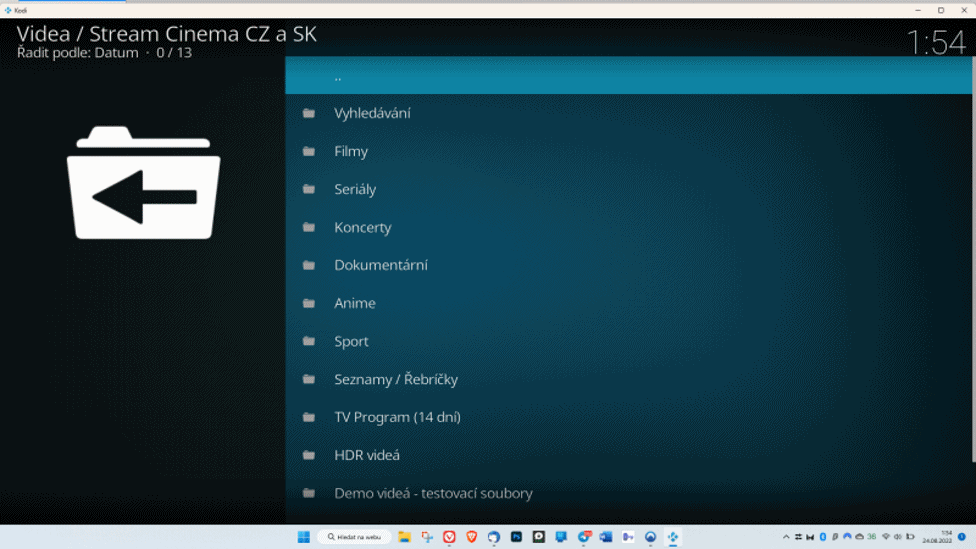


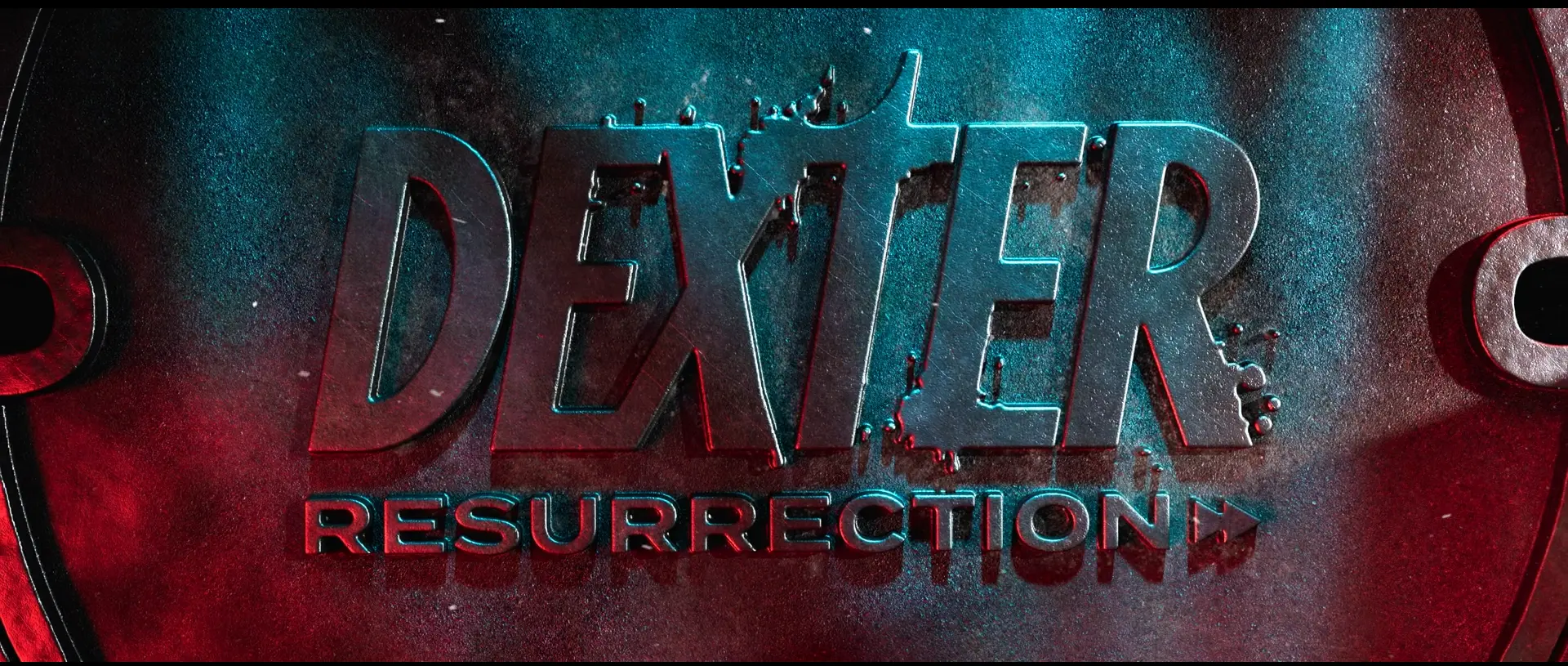

Dement co kopíruje články i s chybou ostatních .
Pokud jsi článek viděl na jiném webu, pak byl zkopírován z tohoto článku. Celý jsem ho psal já, a to na základě mých osobních zkušeností – instalováno na desítky zařízení. Když už jsi někde viděl chybu, stačilo slušnou formou napsat kde. Toho však inteligenčně zjevně nejsi schopný.